Mientras que ms molesta a los usuarios de escritorio de Windows con metro / modernUI, y otras empresas están restaurando las cosas a la antigua, GiMeSpace ofrece a los usuarios de escritorio algo mucho mejor: el selector y selector de tareas más simple y rápido posible. GiMeSpace QuickMenu.
Presione una tecla del mouse / teclado asignada personalizada, el menú emerge en el lugar del cursor del mouse, desplácese a la tarea deseada, suelte la tecla, y eso es todo. No puede ser más rápido o más fácil.
En el panel de control, puede seleccionar la "tecla de acceso rápido" que le gustaría usar para que se muestre el QuickMenu. Si prefiere hacer clic en un solo clic para que aparezca el menú y luego otro clic para seleccionar la tarea deseada, puede seleccionar "permitir activación de clic". También puede ajustar el número de columnas de icono que mostrará el menú.
El QuickMenu tiene dos partes, la parte superior muestra las tareas en ejecución con las tareas que usaste al último, primero (como con alt-tab). En la parte inferior puede agregar cualquier elemento que desee (programas, archivos, accesos directos, etc.).
Mientras se muestra el panel de control QuickMenu, puede arrastrar elementos a la parte inferior del QuickMenu y pedirlos en el orden que desee. Puede eliminar elementos haciendo clic derecho sobre ellos. Cuando agregue todos sus programas favoritos, notará que casi nunca volverá a usar el menú de inicio normal.Cuando haya terminado con el Panel de control, haga clic en el botón Cerrar y estará listo para una experiencia de escritorio más fácil y eficiente:
Simplemente presione su tecla de acceso rápido seleccionada, el menú se muestra en la posición del cursor del mouse, mueva el cursor a la tarea que desee y suelte, la tarea se mostrará o se iniciará.
Cuando el cursor del mouse no está demasiado cerca del borde de la pantalla, QuickMenu aparecerá en la posición para que la última tarea que utilizó (anterior a la actual) se muestre justo debajo del cursor. De esta forma, cambiar entre dos tareas se vuelve muy fácil, simplemente presione la tecla de acceso directo y suéltela nuevamente, y eso es todo lo que se necesita para pasar a la última tarea.
Qué hay de nuevo en esta versión:
La versión 2.0.3.18 incluye cambios de licencia.
¿Qué hay de nuevo? en versión 2.0.1:
La versión 2.0.1 puede incluir actualizaciones no especificadas, mejoras o correcciones de errores.
Qué hay de nuevo en la versión 1.0.1.11:
La versión 1.0.1.11 puede incluir actualizaciones no especificadas, mejoras o correcciones de errores.
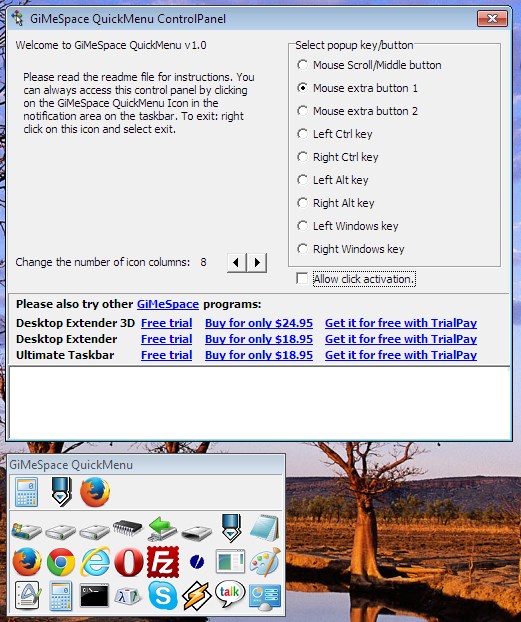
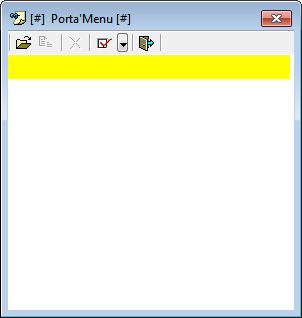
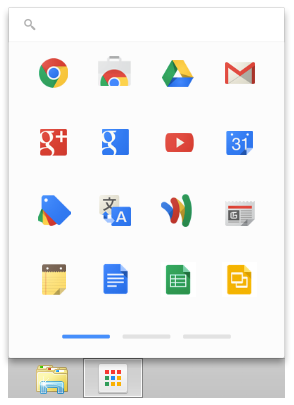

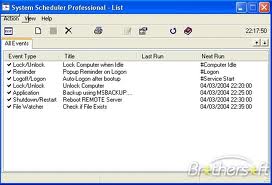
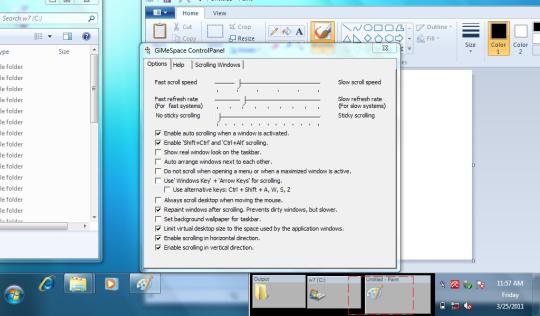
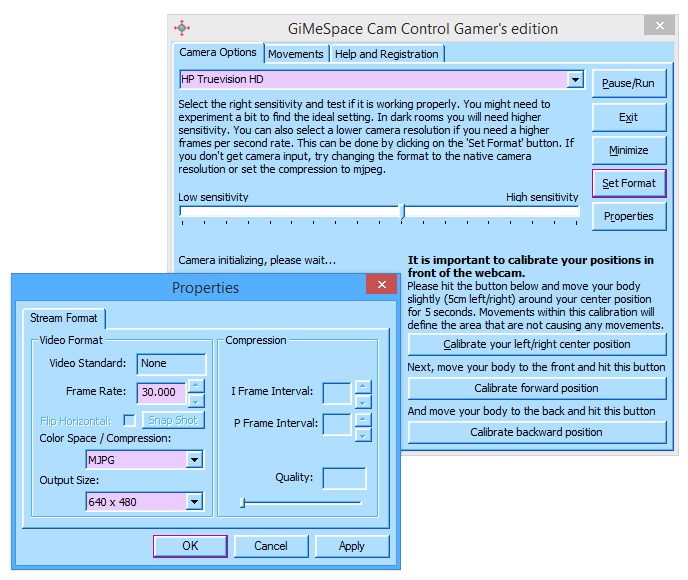
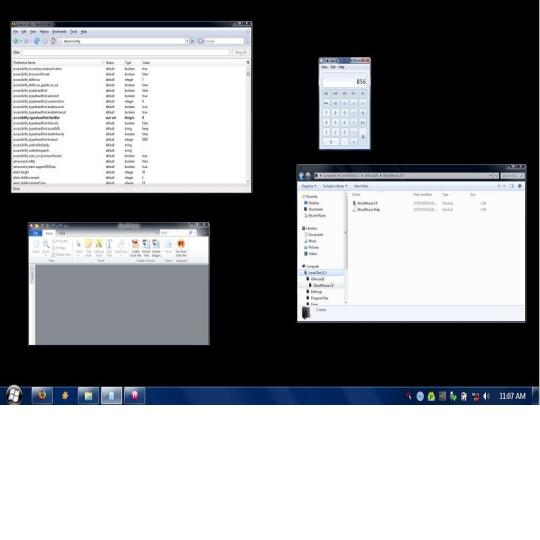
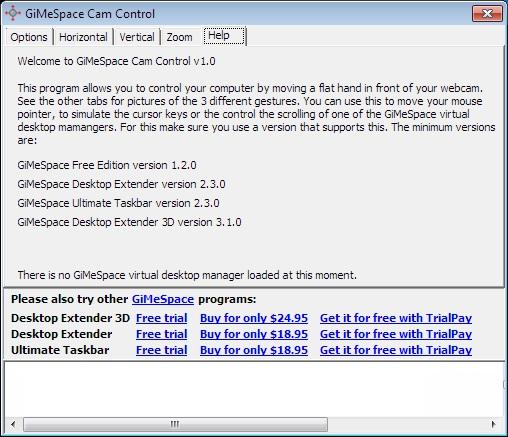
Comentarios que no se encuentran